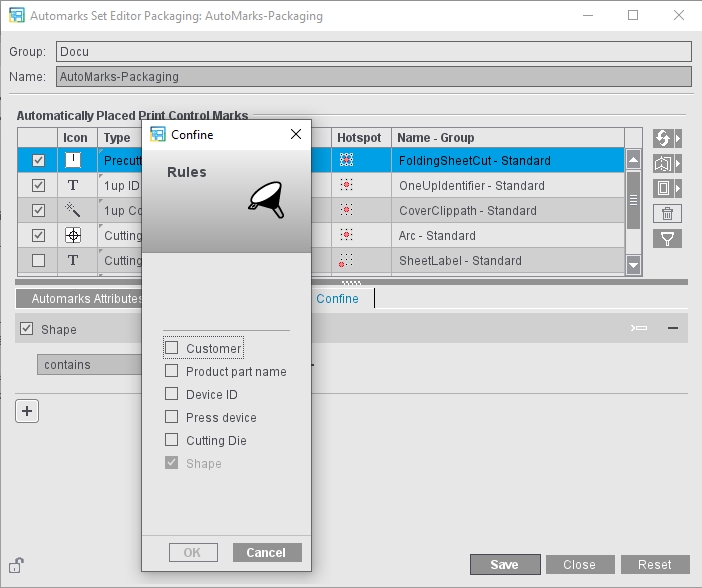
他の自動マークタイプと同様、「パッケージの自動マーク」でも、適用方法をルールによって制御できます。
通常:
•各ルールタイプは、選択した自動マークごとに1回しか挿入できません。
•1つの自動マークに複数のルールが含まれる場合、この設定は、すべてのルールが該当する場合に使用されます(andで組み合わせ)。
•1つのルール内に複数の条件が含まれる場合、このルールは、条件のいずれか1つを満たす場合に該当します(orで組み合わせ)。
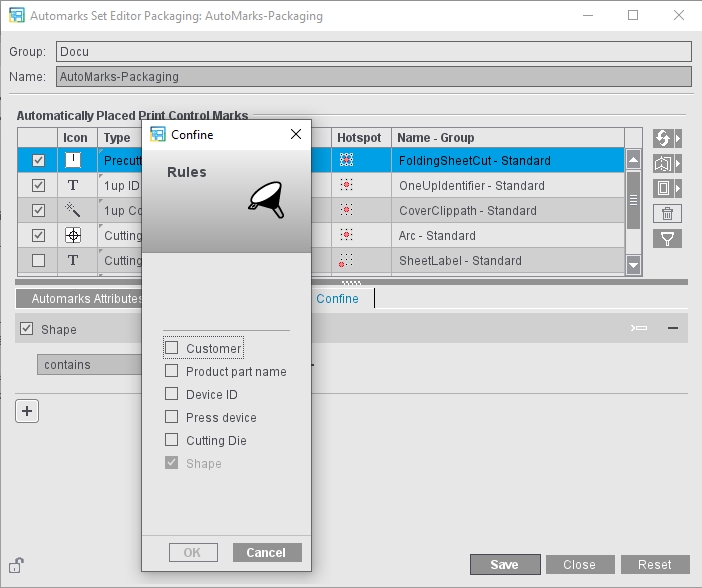
1.プラスボタンをクリックするとルールダイアログが開き、新しいルールを追加できます。
2.希望するルールを選択し、ダイアログで[OK]をクリックします。
3.希望する制限を設定します:
•顧客:顧客名を入力します。リストに、適合するすべての項目が表示され選択できます。リストから選択することにより、タイプミスを回避できます。その後、現在選択中のマークを、この顧客の場合に配置するかしないか選択します。名前フィールドの右横のプラスボタンで、このマークを配置する別の顧客を追加できます。
•印刷機/製品部品名:印刷機名または製品部品名を入力することにより、マークの配置を、特定の機械または製品部品に制限できます。リストの選択内容に応じて、正確な名称または名称の一部を使用できます。リストには、システム内で定義され、部分入力に適する項目がすべて表示されます。
•装置ID
特定のポストプレス手順のために特殊なマークが必要です。「装置ID」ルールによって、このようなマークの配置を、折り用紙および装置ごとに制御できます。
装置IDでは、テキストストリング以外に装置カテゴリも定義できます。つまり、マークは必ず以下のように配置されます:
·いずれかの装置カテゴリがJDFに含まれる場合にマークが配置される:「カテゴリあり」および「選択なし」
·特定の装置カテゴリがJDFに含まれる場合のみマークが配置される:「カテゴリあり」および「折り機」などが選択されている
·逆に、「カテゴリなし」と「折り機」が選択されている場合、またはJDFに装置カテゴリが含まれない場合は、他のすべての装置カテゴリでマークが配置されます。
エントリをカンマで区切って、複数の装置IDを入力することも可能です。
注記:装置IDが変わったり、ポストプレス装置を追加する場合は、この変更を「装置ID」ルールが付与されているすべてのマークで行うことが重要です。自動マークセット内では、この変更を同期機能によって迅速かつ確実に実行できます。デバイスIDをテストするために、シミュレーションを使用します(装置ID/製品コード - 自動マークルールのシミュレーションを参照)。
•抜き型/輪郭線:マークを配置するまたは配置しない、抜き型または輪郭線の名称または名称の一部を入力します。
抜き型/輪郭線ルールが印刷用紙に関連付けて評価される場合は、印刷用紙上のすべての抜き型または輪郭線が同一(均一)である必要があります。輪郭線ルールが抜き型に関連付けて評価される場合は(抜き型ラベルを使用する場合など)、抜き型のすべての輪郭線が同一である必要があります。